Wie man neue Maus repariert, funktioniert nicht
Wenn Sie die neue Maus ändern, funktioniert sie nicht. Das Problem kann in der Verbindungsmethode, der Treiberkennung oder der Maus selbst Fehler liegen. Überprüfen Sie zunächst die Verbindungsmethode: Ändern Sie den USB -Anschluss mit einer kabelgebundenen Maus und geben Sie der Verwendung des Direktverbindungsstecks von Motherboard Priorität. Bestätigen Sie, dass der Akku korrekt installiert und der Empfänger angeschlossen ist, und versuchen Sie es bei Bedarf erneut. Überprüfen Sie den Paarungsstatus der Bluetooth -Maus. Zweitens überprüfen Sie den Treiberstatus: Geben Sie den Geräte-Manager ein, um zu bestätigen, ob der Treiber normal ist, den Treiber aktualisiert oder neu installieren und eine spezielle Software für die Brandmaus von Drittanbietern herunterladen. Schließlich beheben Sie die Maus: Ändern Sie den Computer, um die alte Maus zu testen, und bestätigen Sie, ob es sich um ein Problem mit der neuen Maus selbst handelt.

Wenn Sie die neue Maus ändern, funktioniert sie nicht und das Problem kann in mehreren gemeinsamen Links liegen. Beeilen Sie sich nicht, zuerst die Ausrüstung zu ändern, viele Situationen werden bald gelöst.
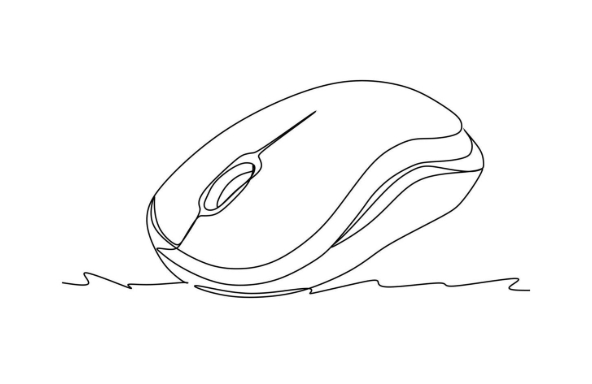
Überprüfen Sie die Verbindungsmethode und Schnittstellenprobleme
Die drahtlosen oder kabelgebundenen Verbindungsmethoden sind unterschiedlich und die Schritte zur Fehlerbehebung sind ebenfalls geringfügig unterschiedlich. Wenn es sich um eine kabelgebundene Maus handelt, wechselt es den USB -Anschluss, insbesondere die Sockel auf der Rückseite des Desktops. Manchmal ist die Frontplatte nicht ausreichend oder der Kontakt ist schlecht. Bei drahtloser Maus müssen Sie bestätigen, ob der Akku installiert ist, ob er mit Strom versorgt wird und ob der Empfänger angeschlossen ist.
- Stecken Sie den Empfänger oder das Datenkabel aus und ziehen Sie den Stecker, um einen guten Kontakt zu gewährleisten
- Versuchen Sie, das Motherboard so weit wie möglich direkt angeschlossen zu verwenden (der Benutzer, der sich auf der Motherboard -Schnittstelle stützt, ist stabiler)
- Wenn es sich um eine Bluetooth -Maus handelt, prüfen Sie, ob der Computer korrekt übereinstimmt
Manchmal kann es das Problem lösen, indem es einfach die Schnittstelle ändert.
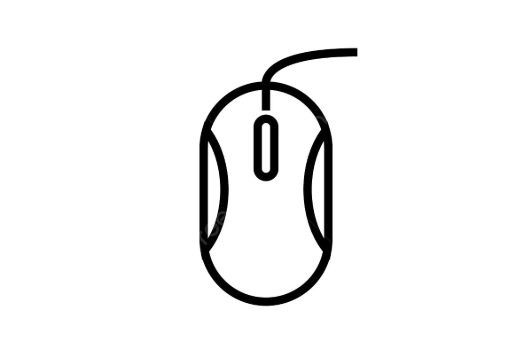
Schauen Sie sich die Identifizierung von Treiber und System an
Windows installiert normalerweise automatisch den Maus -Treiber, fällt jedoch gelegentlich aus oder erkennt Fehler. Sie können "Geräte -Manager" öffnen, um festzustellen, ob es unbekannte Geräte mit Ausrufezeichen gibt. In diesem Fall kann der Treiber nicht ordnungsgemäß installiert werden.
- Aktualisieren Sie den Treiber und klicken Sie mit der rechten Maustaste, um "Treiber aktualisieren" auszuwählen.
- Sie können auch versuchen, das System zu deinstallieren und neu zu installieren
- Wenn es sich um eine Brand-Maus von Drittanbietern (wie Logitech und Razer) handelt
Einige High-End-Mäuse verlassen sich auf unterstützende Software, um alle Funktionen zu ermöglichen, und der eigene Treiber des Systems kann nur grundlegende Vorgänge verwenden.
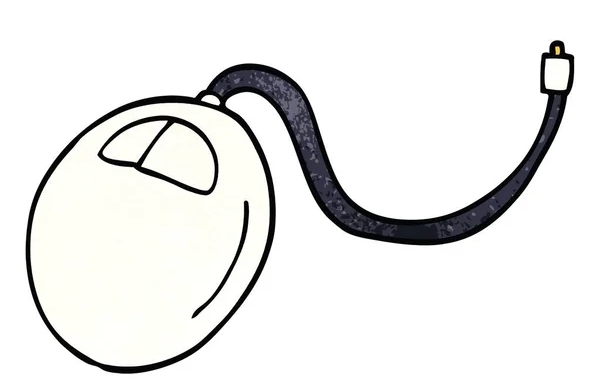
Fehlerbehebung bei Problemen der Maus selbst oder Kompatibilität
Obwohl ich gerade eine neue Maus gekauft habe, können Qualitätsprobleme nicht vollständig ausgeschlossen werden. Sie können versuchen, die Maus mit einem anderen Computer zu verbinden, um sie zu testen. Wenn es immer noch nicht funktioniert, ist es wahrscheinlich, dass es ein Problem mit der Maus selbst ist.
- Versuchen Sie den Computer und bestätigen Sie, ob es sich um ein Problem mit dem ursprünglichen Gerät handelt
- Wenn es sich um ein duales System (z. B. Win/Mac -Generalmodell) handelt, seien Sie bitte vorsichtig, wenn Kompatibilitätsbeschränkungen vorliegen.
- Einige Gaming -Mäuse sind möglicherweise für Systeme mit niedrigeren Versionen inkompatibel
Wenn Sie noch eine alte Maus haben, die verwendet werden kann, nehmen Sie sie einfach auf und vergleichen Sie sie zum Testen. Es kann schneller finden, ob es sich um eine neue Maus handelt.
Grundsätzlich diese Kontrollpunkte. Es ist nicht kompliziert, aber einfach zu ignorieren, insbesondere die Treiber- und Verbindungsdetails, die im Grunde schrittweise durchgeführt werden können.
Das obige ist der detaillierte Inhalt vonWie man neue Maus repariert, funktioniert nicht. Für weitere Informationen folgen Sie bitte anderen verwandten Artikeln auf der PHP chinesischen Website!

Heiße KI -Werkzeuge

Undress AI Tool
Ausziehbilder kostenlos

Undresser.AI Undress
KI-gestützte App zum Erstellen realistischer Aktfotos

AI Clothes Remover
Online-KI-Tool zum Entfernen von Kleidung aus Fotos.

Stock Market GPT
KI-gestützte Anlageforschung für intelligentere Entscheidungen

Heißer Artikel

Heiße Werkzeuge

Notepad++7.3.1
Einfach zu bedienender und kostenloser Code-Editor

SublimeText3 chinesische Version
Chinesische Version, sehr einfach zu bedienen

Senden Sie Studio 13.0.1
Leistungsstarke integrierte PHP-Entwicklungsumgebung

Dreamweaver CS6
Visuelle Webentwicklungstools

SublimeText3 Mac-Version
Codebearbeitungssoftware auf Gottesniveau (SublimeText3)
![So öffnen Sie HEIC/HIF -Dateien unter Windows [4 einfache Wege]](https://img.php.cn/upload/article/001/431/639/175806882174072.jpg?x-oss-process=image/resize,m_fill,h_207,w_330) So öffnen Sie HEIC/HIF -Dateien unter Windows [4 einfache Wege]
Sep 17, 2025 am 08:27 AM
So öffnen Sie HEIC/HIF -Dateien unter Windows [4 einfache Wege]
Sep 17, 2025 am 08:27 AM
IfheicphotoSfromaniPhonewon'topenonwindows, Trythesolutions: 1.InstallHeifImageExtensionsFrommicrosoft.2.useathird-partyvieterlikexnviewmp.3.ConverheictojpeguseNlineOrdesKtoPtools.4.NableableableStosifsubsupportviNtoWindowsoptiNePorteAntealfeatures.
 Wie kann man unter Windows 'Wir können uns nicht in Ihr Konto anmelden'?
Sep 20, 2025 am 06:23 AM
Wie kann man unter Windows 'Wir können uns nicht in Ihr Konto anmelden'?
Sep 20, 2025 am 06:23 AM
Ifyoucan'tSignIntoyourMicrosoftAccountonWindows, TrytheSteps: 1.CheckinternetConnectionAndNeTWORKSETTINGS.2.VERIFICECORRECTLOGINCREDENTIONS.3.RESTARTYOURDEVICE
 Was tun, wenn ein Windows -Update nicht installiert wird?
Sep 22, 2025 am 07:04 AM
Was tun, wenn ein Windows -Update nicht installiert wird?
Sep 22, 2025 am 07:04 AM
IFAWINDOWSUPDATEFAILS, TrytheSsteps: 1.RunthewindowsUpdatetrouBleshooter.2.RestartWindowsUpDateAndbitSservices
![Face ID funktioniert nicht auf iPhone [7 Schritte zur Fehlerbehebung]](https://img.php.cn/upload/article/001/431/639/175815048169066.jpg?x-oss-process=image/resize,m_fill,h_207,w_330) Face ID funktioniert nicht auf iPhone [7 Schritte zur Fehlerbehebung]
Sep 18, 2025 am 07:08 AM
Face ID funktioniert nicht auf iPhone [7 Schritte zur Fehlerbehebung]
Sep 18, 2025 am 07:08 AM
If FaceIdis nicht Arbeiten, TrytheSeSteps: 1.Cleanthetrogepthcamera.2.restartyouriPhone.3.ensureProperFacePositioning und Lighting.4.re-Enrollyourface.5.updateisissist.
 Das Windows 11 -Upgrade steckt bei 99%. Was soll ich tun?
Sep 21, 2025 am 05:02 AM
Das Windows 11 -Upgrade steckt bei 99%. Was soll ich tun?
Sep 21, 2025 am 05:02 AM
IFYOURWINDOWS11UPGRADEISSTUCKAT99%, Wait2HourSifdiskActivityContinues.IFTROZEN, FORCERESTART, RUNWINDOWSUPDATETROUBLESHOOTER, ClearthesoftWaredIntributionFolderFolder, Ousethemediastoolforanin-Placeupgrade.
 Was tun, wenn Windows auf dem Bildschirm 'Willkommen' steckt?
Sep 19, 2025 am 06:55 AM
Was tun, wenn Windows auf dem Bildschirm 'Willkommen' steckt?
Sep 19, 2025 am 06:55 AM
IFWINDOWSISTUCKONTHE "Begrüßungs" -Screen, TrytheSteps: 1.ForcerestartAndoTintOSafemode.2.usetaskManAgerestartExplorer.
 So beheben 'Dieses Programm wird durch Gruppenrichtlinie blockiert'
Sep 20, 2025 am 02:14 AM
So beheben 'Dieses Programm wird durch Gruppenrichtlinie blockiert'
Sep 20, 2025 am 02:14 AM
IfaprogramisblockedByGrouppolicy, TrytheSeSteps: 1.AbjustSettingsinlocalGrouppolicyeditor.2.ModifyRegistryKeysunderPolicies \ explorer.3.UseanadMinistratorAccount.4.CheckantivirusorendpotectionsProtectionsForapPleCplecplectionBlictrosblocks.
![Externer Monitor, der auf MAC nicht erkannt wurde [9 Lösungen]](https://img.php.cn/upload/article/001/431/639/175797384132459.jpg?x-oss-process=image/resize,m_fill,h_207,w_330) Externer Monitor, der auf MAC nicht erkannt wurde [9 Lösungen]
Sep 16, 2025 am 06:04 AM
Externer Monitor, der auf MAC nicht erkannt wurde [9 Lösungen]
Sep 16, 2025 am 06:04 AM
Ifyourmacdoes nichtDectectAnexternalMonitor, trythessteps: 1. CheckcablsandConnections.2.RestartmacandMonitor.3.usedeTectDisplaysinSystems.4.resetnvram/pram.5.tryadifferentportoradapter.UpdatemacosandiNtrialTiSandiTiSandiTiSandiTiSandiTiSandREITTICETHETRETRETRETRETREITE.






